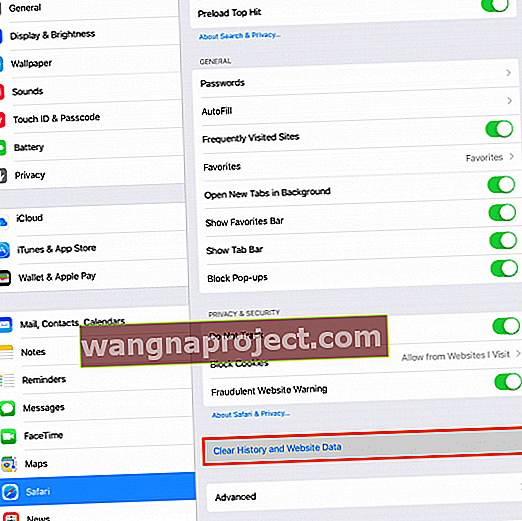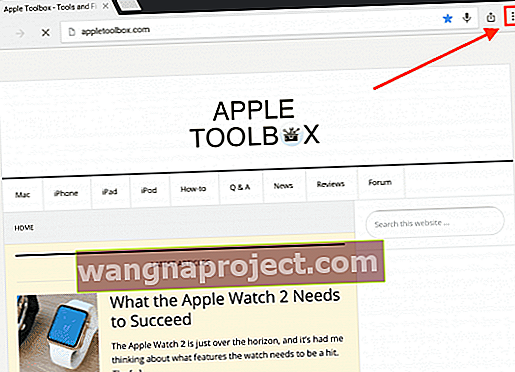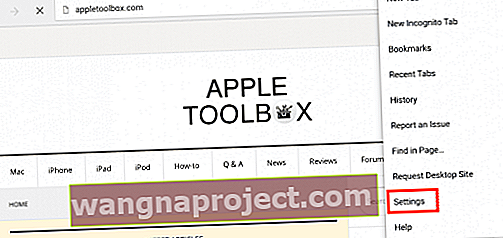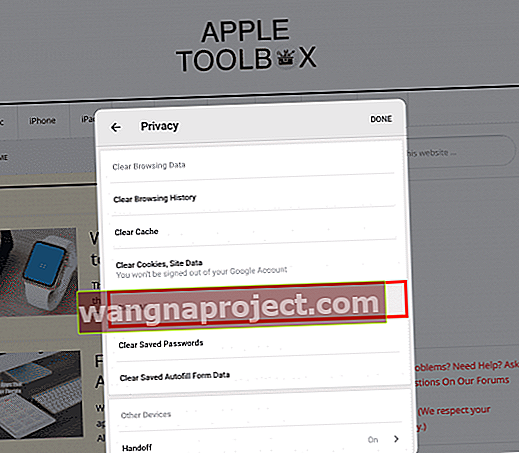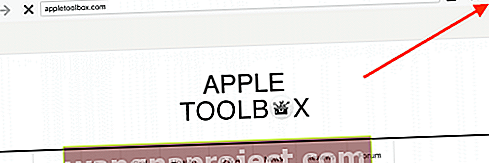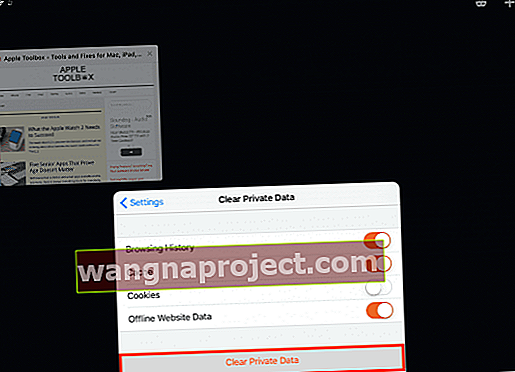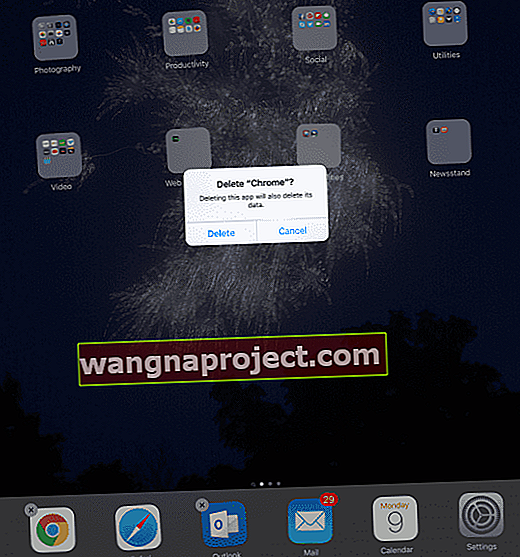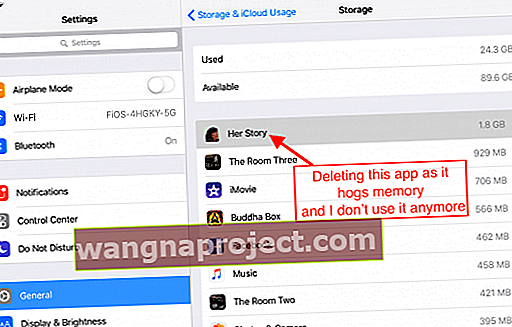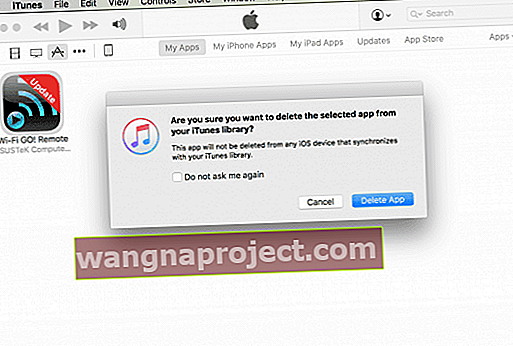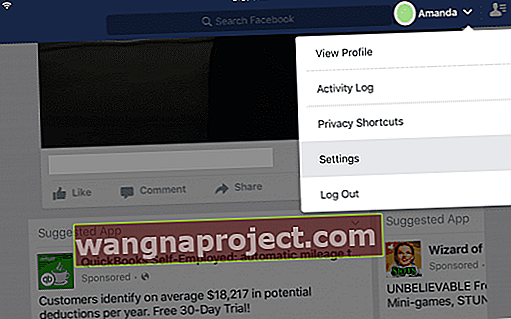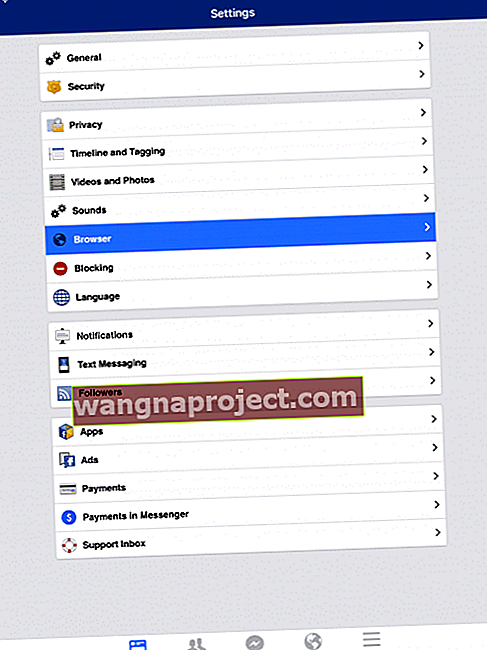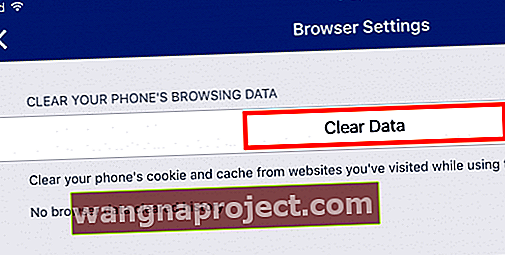Este timpul primăverii - florile înfloresc, copacii înmuguresc, iar stagnarea Iernii se disipează în cele din urmă. Este momentul perfect pentru a ne curăța și a ne împiedica viața, inclusiv viața noastră digitală. E timpul să eliminați toate acele fișiere vechi nedorite, să recuperați spațiul de stocare și să goliți memoria cache. Nu numai că ne vom simți bine, dar iDevices-urile noastre ne vor mulțumi să funcționăm eficient și să rulăm mai repede ca oricând (la timp pentru distracția vacanței de vară). Da, este timpul să aveți un iPhone fără probleme și o viață iDevice.
Așadar, hai să scăpăm de toate acele porci de memorie, înfundări cache nedorite și să ștergem acele fișiere nedorite pe care iOS le acumulează în timp și ne încetinește dispozitivele iDevices. În spiritul primăverii, să ne reînnoim.
Articole similare
- Faceți backup tuturor datelor dvs. iDevice
- Sfaturi pentru un iTunes fără dezordini
- 5 aplicații pentru a vă curăța Mac-ul de fișiere nedorite
- Gestionați datele iMessage iOS
Primăvara este Reflecție și Reînnoire
Curățarea noastră de primăvară nu va scăpa doar de toate acele fișiere nedorite; ne îmbunătățește. Cum? O curățare de primăvară iOS facilitează o privire mai atentă asupra mediului nostru - folosim cu adevărat toate acele aplicații sau sunt doar vestigii ale vremurilor trecute? Să luăm această curățare de primăvară ca o oportunitate de a ne concentra asupra a ceea ce folosim și a ceea ce nu mai folosim (sau niciodată).
Luați ceva timp pentru a privi cu atenție aplicațiile iDevice. Dacă nu mai folosiți o aplicație, nu ați mai folosit-o de 3 luni sau nu ați mai folosit-o, eliminați-o! Să aducem dispozitivul la starea sa optimă pentru TINE - modul în care îl folosești și să îl facem să funcționeze cel mai bine pentru tine.
Vestea bună este că această curățare de primăvară funcționează atât pentru modelele mai vechi, cât și pentru cele mai noi - de fapt, modelele mai vechi ar trebui să aibă o îmbunătățire a performanței, deoarece, ca și noi, oamenii, timpul aduce dezordine. O curățare bună culege recompensele pentru toate generațiile, tineri și bătrâni, astfel încât să putem alerga cu toții la viteză și eficiență optime.
Așa că hai să ajungem la asta!
Unde să te uiți?
Mai întâi, să aflăm ce consumă cel mai mult spațiu de stocare de pe iDevice. Așadar, accesați Setări pentru a obține un instantaneu al utilizării dvs. curente de stocare. Deci, deschideți Setări> General> Stocare (pentru mai vechi stocare iOS și utilizare iCloud> și sub secțiunea Stocare, selectați Gestionare stocare.) Această acțiune deschide acea privire rapidă în cazul în care utilizați în prezent datele. O secțiune de top rezumă cât spațiu folosiți și cât este disponibil. Mai jos sunt detalii despre cât de multe date ia fiecare aplicație. Atingerea unei aplicații din listă oferă mai multe detalii despre exact ce informații stocați în această aplicație specială.
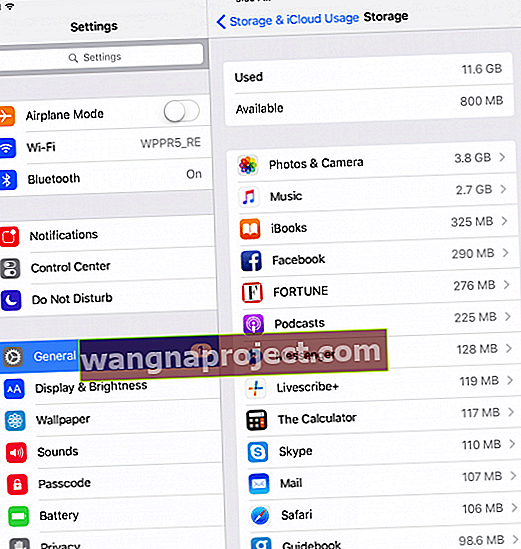 iOS 10 și versiuni anterioare
iOS 10 și versiuni anterioare
Managementul stocării iOS 11 Awesome
Această versiune iOS include o vizualizare grafică a utilizării stocării dvs., împreună cu unele instrumente și recomandări de stocare automată, cum ar fi Descărcați aplicațiile neutilizate, Ștergeți automat conversația veche și Revedeți atașamentele mari (sau videoclipurile iTunes) și așa mai departe. Aceste recomandări sunt individualizate pentru dvs. - deci este posibil să vedeți aceste recomandări sau altele, în funcție de modul în care utilizați iDevice! În plus, iOS 11 include o serie de moduri diferite de a șterge datele fără a șterge aplicații!
Găsește-ți porcii spațiali!
De obicei, cei mai mari porci ai tăi sunt fotografiile, muzica, poșta, mesajele și aplicațiile mari de la terți, precum le folosești în mod regulat (cum ar fi Facebook, Chrome, WhatsApp, Waze și așa mai departe). în partea de sus și apoi vedeți dacă puteți tăia o parte din acea grăsime. Acest moment este, de asemenea, un moment excelent pentru a revizui acea listă de aplicații pentru a vedea dacă există aplicații pe care nu le utilizați sau pe care nu le-ați folosit niciodată. E timpul să scoateți greutatea în greutate a aplicațiilor neutilizate! 
Cum să curățați memoria iPhone / iPad ștergând memoria cache a browserului
În continuare, să curățăm cache-urile Safari de pe iPhone-urile / iPad-urile noastre. Rețineți că acest lucru vă poate deconecta de pe orice site web la care sunteți conectat, deci asigurați-vă că luați notă de toate ID-urile și parolele dvs. de utilizator înainte de a efectua pașii următori (va trebui să vă conectați din nou).
Urmați acești pași pentru a curăța cache-ul Safari:
- Atingeți Setări> Safari .
- Derulați în jos și atingeți Ștergeți istoricul și datele site-ului web.
- Atingeți Ștergeți istoricul și datele.
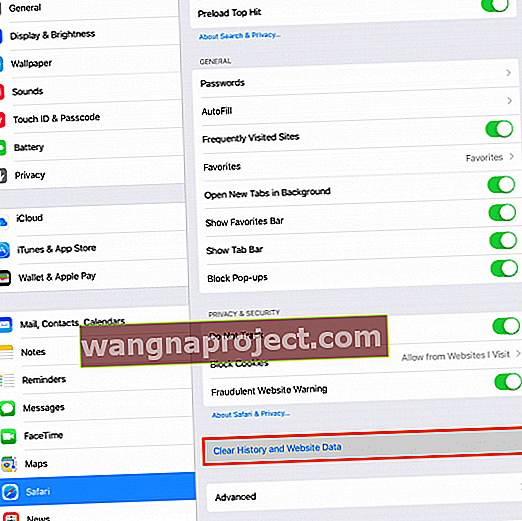
Dacă aveți un alt browser instalat, cum ar fi Chrome sau Firefox, efectuați aceleași acțiuni ca Safari, ștergând memoria cache a fiecărui browser. Amintiți-vă că această acțiune poate duce la ștergerea tuturor numelor de utilizator și parolelor, deci asigurați-vă că luați notă în prealabil de toate acele ID-uri și parole.
Pentru Chrome:
- Deschideți aplicația Chrome
- Atingeți Caseta de opțiuni din partea dreaptă sus a ecranului
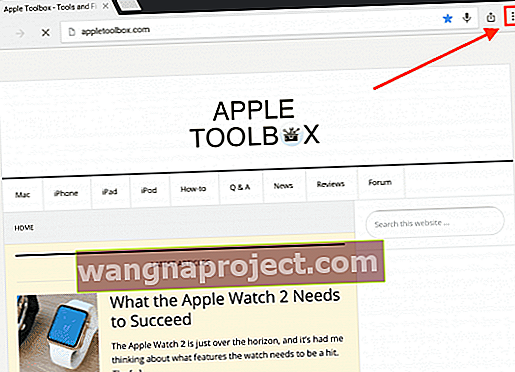
- Alegeți Setări
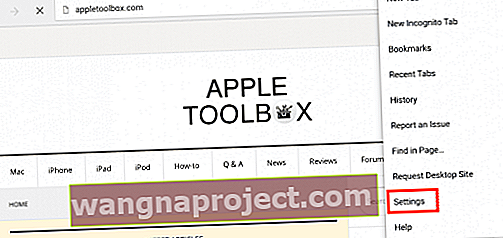
- Selecteaza informatia de confidentialitate
- Selectați Ștergeți memoria cache pentru a curăța doar memoria cache
- Atingeți Șterge istoricul navigării pentru a șterge doar istoricul dvs.
- Alegeți Ștergeți totul pentru a șterge totul (cache, istoricul navigării, cookie-uri)
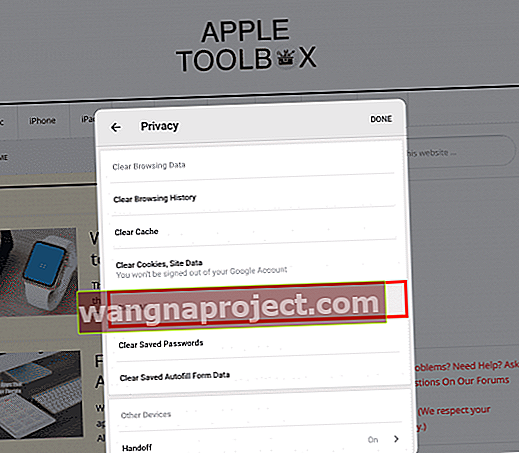
Pentru Firefox:
- Deschideți aplicația Firefox
- Atinge butonul Tab din dreapta sus
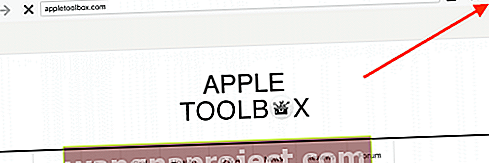
- Selectați Setări CogWheel din stânga sus

- Alegeți Ștergeți datele private
- Selectați datele pe care doriți să le ștergeți (Istoricul navigării, cache, cookie-uri, Data site-ului offline)
- Atingeți Ștergeți datele private
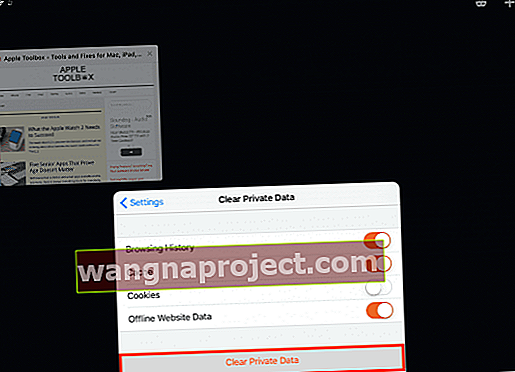
Acesta este un început bun și ar trebui să elibereze un pic de memorie. Să ne concentrăm în continuare pe eliminarea aplicațiilor vechi, nedorite și care nu mai sunt sau nu mai sunt utilizate niciodată.
Cum să ștergeți aplicațiile neutilizate sau nedorite de pe iPhone / iPad
Metoda simplă de ștergere a aplicațiilor de pe iPhone / iPad:
- Atingeți și țineți apăsată pictograma aplicației nedorite pe ecranul de pornire până când toate pictogramele aplicației iDevice încep să se miște.
- Atingeți micul „x” din colțul superior al aplicației. Va apărea o solicitare cu opțiunea de a șterge aplicația și datele sale. Vă avertizează că „ștergerea acestei aplicații va șterge și datele acesteia”.
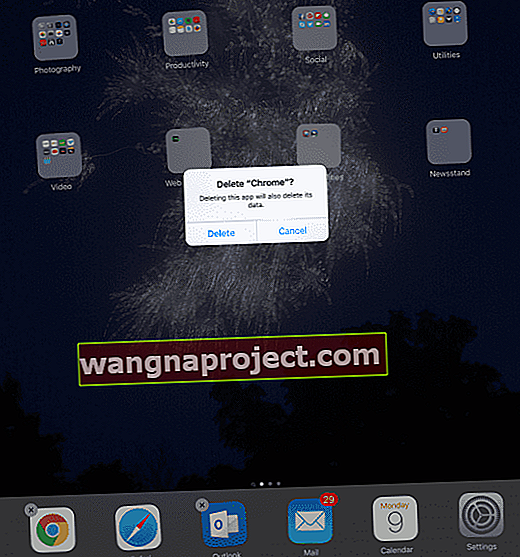
- Selectați butonul Ștergeți în prompt.
Metoda sofisticată de ștergere a aplicațiilor de pe iPhone / iPad:
- Atingeți Setări> General> Stocare
- Pentru iOS mai vechi, atingeți Stocare> Gestionați stocarea
- Selectați o aplicație din lista aplicațiilor dispozitivului dvs. și atingeți-o
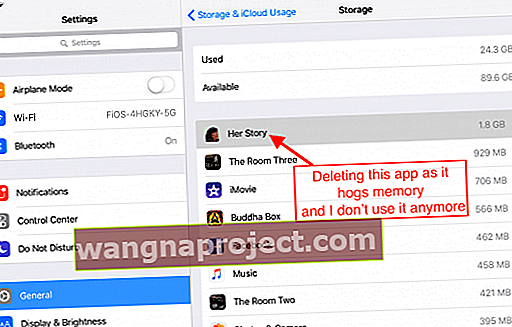
- Atinge Șterge aplicația. Apare un mesaj care vă anunță „Ștergerea va șterge, de asemenea, toate documentele și datele sale”.
- Selectați Șterge aplicația
Uneori, însă, acest lucru nu scapă definitiv de aplicația nedorită. Dacă vă conectați iPhone-ul / iPad-ul la computer pentru a se sincroniza cu iTunes, adesea aplicația reapare misterios pe dispozitivul dvs. iDevice.
Pentru a scăpa de aplicație PENTRU BINE, utilizați iTunes (dacă versiunea permite gestionarea aplicațiilor
- Deschideți iTunes pe computer ÎNAINTE să vă conectați dispozitivul iDevice
- Necesită versiuni iTunes 12.6 sau versiuni anterioare
- NU FUNCȚIONEAZĂ cu iTunes 12.7 sau o versiune ulterioară
- Selectați aplicații din meniul iTunes (pictogramele din colțul din stânga sus)
- Găsiți aplicația pe care doriți să o ștergeți și selectați-o
- Odată selectat, apăsați tasta de ștergere sau utilizați funcția de ștergere din meniul Editare
- Veți primi o întrebare „sunteți sigur că doriți să ștergeți aplicația selectată din biblioteca dvs. iTunes?”
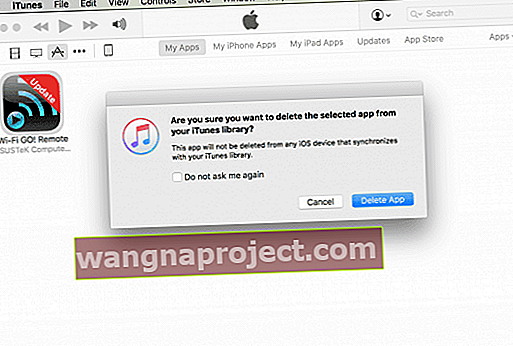
- Apăsați butonul Ștergeți aplicația (trebuie evidențiat)
- Veți primi un alt mesaj care vă întreabă „Doriți să mutați aplicația selectată în Coșul de gunoi sau să o păstrați în folderul Aplicații mobile?”
- Apăsați butonul Mutare în Coșul de gunoi
Urmând acești pași, se asigură că aplicația nu își găsește drumul înapoi la iPhone / iPad data viitoare când vă sincronizați dispozitivul cu computerul.
Cum să eliminați datele aplicației din memoria iPhone / iPad-urilor
Datele sunt stocate de aplicații în documentele și datele fiecărei aplicații. Apple nu a făcut curățarea acestor date foarte ușoară, așa că trebuie să curățăm în continuare acest tip de aplicație de date cu aplicație. Sper că în versiunile viitoare Apple ne va permite să facem acest lucru prin opțiunea Stocare și utilizare iCloud din Setări. Deocamdată, însă, trebuie să facem acest lucru „de mână”.
Urmați acești pași pentru a curăța datele nedorite din aplicațiile dvs. iOS:
- Deschideți aplicația pe care doriți să o ștergeți (voi folosi Facebook ca exemplu)
- Găsiți butonul Setări (pentru iPhone, atingeți butonul Mai multe și derulați în jos până la Setări)
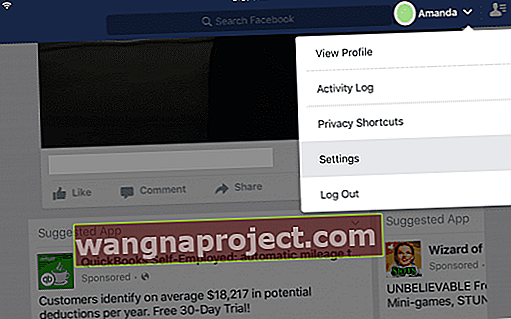
- Atingeți Setări (pentru iPhone, atingeți Setări> Setări cont)
- Selectați Browser
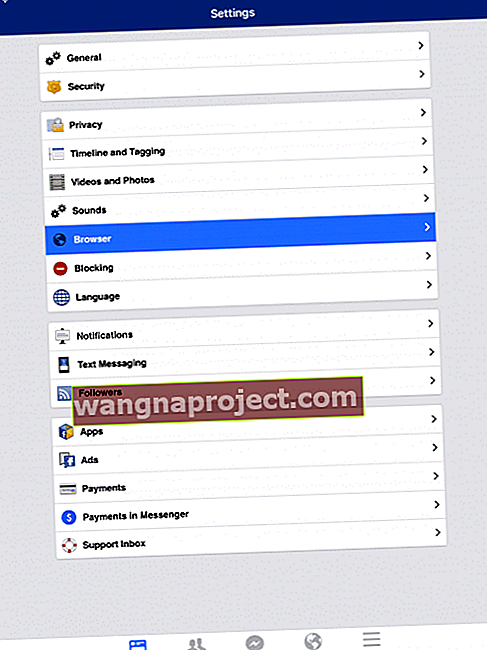
- Atingeți Ștergeți datele
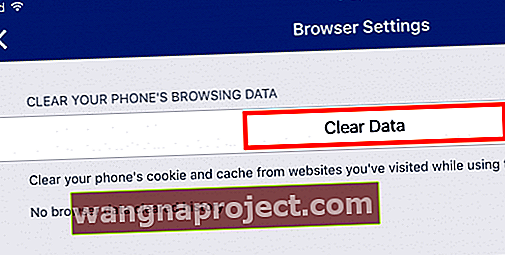
Dezinstalați aplicația mea preferată? Ești nebun?
Uneori, este mai ușor să dezinstalați și să reinstalați aplicația pentru a economisi memoria. Nu pare a fi cea mai bună opțiune pe care o știu, dar uneori este singura alternativă pe care o avem. Dacă aveți ID-uri și parole asociate cu acea aplicație, asigurați-vă că le notați înainte de a dezinstala și reinstala, acestea nu vor migra.
Urmați aceiași pași ca ștergerea unei aplicații (de mai sus) și apoi reinstalați aceeași aplicație prin magazinul de aplicații. Am testat această metodă dezinstalând și reinstalând HuffPost, arătând o scădere de la 228 MB la 312 KB - diferență mare!


Simplificați-vă fotografiile
Fotografiile și videoclipurile sunt adesea cele mai mari porci de date de pe iDevice (și poate și de pe Mac.) Din fericire, Apple recunoaște acest lucru și oferă o setare numită Optimize Storage pentru a controla spațiul de stocare potențial UMER pe care fotografiile (și videoclipurile de acasă) îl iau pe iDevices. . Activarea acestei funcții necesită un cont iCloud, deci dacă nu aveți unul, luați în considerare înscrierea pentru cel puțin contul gratuit de 5 GB.
Accesați Setări> Fotografii> și selectați Optimizare stocare iPhone (sau iPad etc.) . O bifă apare lângă această opțiune. Această caracteristică stochează fotografiile și videoclipurile cu rezoluție completă în contul iCloud, salvând în același timp copii cu rezoluție mai mică pe dispozitivul iDevice, eliberând astfel spațiu de stocare. Dispozitivul dvs. iDevice pornește acest proces numai atunci când iPhone-ul sau iPad-ul dvs. atinge un punct scăzut stabilit de stocare disponibilă rămasă.
Minimizează-ți muzica
Muzica este singurul lucru pe care ne place să-l stocăm pe dispozitivele noastre iDevices. Având în vedere că iPhone-urile noastre s-au născut din iPod Music Player, este logic că muzica este o funcție esențială a iPhone-ului sau a unei alte experiențe iDevice. Dar băiatul poate muzica să înfunde conductele de date! Din fericire, există câteva alternative grozave și consistente, astfel încât muzica să fie redată întotdeauna când doriți.
Dacă aveți un abonament Apple Music, există opțiuni pentru a descărca sau reda muzică din cloud. Deci, luați în considerare stocarea locală a câtorva favorite pe iDevice și transmiterea în flux a restului. Apple vă oferă opțiuni ușoare pentru a șterge melodiile de pe telefon accesând Setări> General> Stocare și apoi selectând din aplicația Muzică. De acolo, puteți șterge un artist întreg, un anumit album sau chiar o singură melodie. Și, cel mai bine, muzica NU este eliminată din bibliotecă. Acum redați aceeași muzică în loc să o redați din copia locală. Și dacă doriți muzica respectivă pe iDevice, descărcați-o din nou.

Dacă nu aveți un abonament Apple Music, același lucru este valabil și pentru orice muzică cumpărată prin intermediul magazinului iTunes. Puteți șterge copiile locale și puteți reda în flux muzica cumpărată de iTunes. Când și dacă decideți să salvați muzica pe dispozitivul dvs., navigați la artist și album și descărcați din nou muzica respectivă.
Gestionați-vă mesajele!
Cu toate caracteristicile bogate oferite acum de mesaje și aplicații de mesaje text similare, există un preț de plătit: DATA. Când utilizați Mesaje, FaceBook Messenger sau WhatsApp pentru o lungă perioadă de timp, acumulați o tonă de fotografii, videoclipuri și mesaje de chat care ocupă mult spațiu iDevice. De-a lungul timpului, un singur fir de chat poate crește până la peste 1 GB de spațiu, posibil chiar mai mult dacă există o mulțime de videoclipuri.
Dacă nu v-ați uitat niciodată cât de mult spațiu de stocare ocupă aplicațiile dvs. de mesaje, acum este momentul. Nu mă îndoiesc că vei fi surprins de rezultat. Pentru a examina cât spațiu de stocare ocupă aplicațiile dvs. pentru mesaje, accesați Setări> General> Stocare> și selectați aplicația pentru mesaje . 
Cel mai simplu mod de a vă gestiona mesajele este să modificați cât timp le stochează iDevice! Accesați Setări> Mesaje> Păstrați mesaj și actualizați intervalul de timp aici de la Forever la 30 de zile (sau 1 an, dacă preferați).
Aveți mesaje de care nu puteți suporta să vă despărțiți? Dacă da, consultați articolele noastre detaliate despre Gestionarea mesajelor iOS 11 și a datelor iMessage (sau pentru iOS 10, acest articol despre gestionarea datelor iMessage iOS 10. Aflați câteva sfaturi excelente despre cum să păstrați textele pe termen nelimitat. Aplicații terță parte, cum ar fi WhatsApp oferă chiar și propria metodă de backup a mesajelor, așa că verificați aplicația dvs. preferată de mesagerie pentru a vedea dacă oferă o copie de rezervă în aplicație.
Cum să obțineți mai mult spațiu de memorie din iPhone / iPad
Apple iOS vă gestionează memoria destul de eficient. Aplicațiile care rulează în fundal, în mod ideal, NU ar trebui să ocupe memoria. Dar, ca și în viață, realitatea nu este deseori idealul. Pentru a ne ajuta iPhone-urile / iPad-urile să ajungă mai mult la acest ideal, cel mai bun pariu este să reporniți dispozitivul. Repornirea unui iPhone / iPad golește toată memoria și asigură faptul că aplicațiile de care avem nevoie acum au suficientă memorie pentru a rula fără probleme.
Pentru a reporni iPhone-ul / iPad-ul:
- Țineți apăsat butonul Sleep / Wake până când apare „slide to power off”.
- Glisați comutatorul de oprire și opriți iPhone / iPad.
- Așteptați până când se oprește complet, apoi apăsați butonul Sleep / Wake pentru a reporni iPhone / iPad.
Repornirea iPhone / iPad în mod regulat vă asigură că iDevice funcționează la aplicațiile pe care le doriți. Sugestia mea este să vă opriți dispozitivul iDevice atunci când opriți pentru somnul zilnic. Apoi, când te trezești, îți trezești și dispozitivele iDevices. Asta fac și este ușor de reținut!
rezumat
Primăvara este un moment minunat pentru a vă curăța casa digitală. Luați un moment și reflectați la aplicațiile care contează cu adevărat pentru dvs., pe care le utilizați în mod constant. Care sunt aplicațiile pe care le iubiți și fără de care nu puteți trăi? Folosiți-le ca ghid - acestea sunt aplicațiile care rămân. Toate celelalte ar trebui să dispară prin ștergere. IPhone-ul sau iPad-ul tău te vor iubi pentru performanțe mai bune și te vei iubi pe tine însuți pentru că te-ai dezechilibrat în lumea digitală și ai simplificat. Purjarea se simte atât de bine. Așa că hai să facem curățenie!